安装了win11怎么退回win10 安装了win11还可以退回win10吗
更新时间:2023-08-18 10:20:25作者:xinxin
随着越来越多的用户开始将电脑升级到win11镜像系统来使用,因此遇到的问题也随之增加,有的用户由于使用不习惯win11系统的功能,因此也在咨询小编说安装了win11还可以退回win10吗?答案肯定是可以,只需要在规定时间内就可以轻松回退,下面小编就给大家介绍安装了win11怎么退回win10详细方法。
具体方法:
方法一:
1、点击左下角任务栏中的开始,选择菜单列表中的"设置"打开。
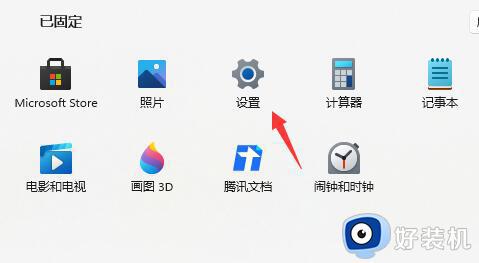
2、进入到新的窗口界面后,点击左侧栏中的"Windows更新"选项。
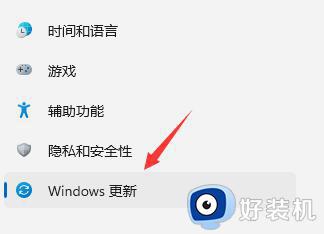
3、然后点击右侧"更多选项"一栏中的"高级选项"。
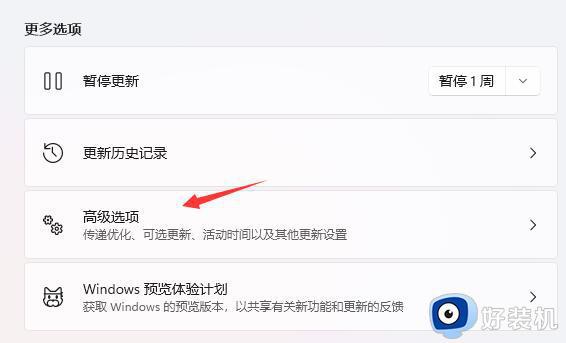
4、再点击其中的"恢复"选项。
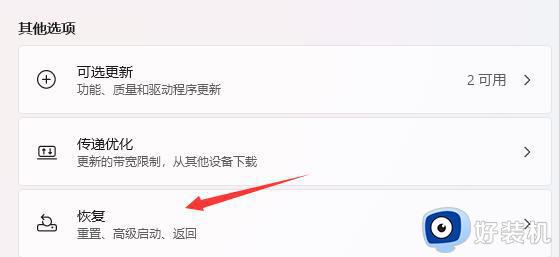
5、最后点击"返回"按钮就可以了。
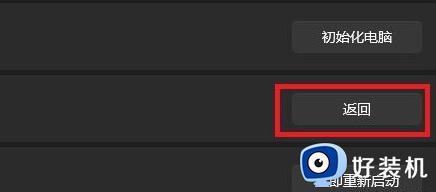
6、之后选择一个回退的理由,不选也可以直接跳过。
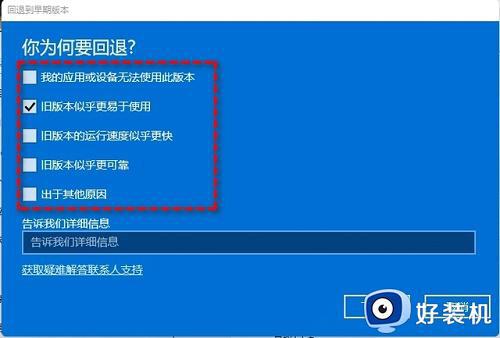
7、还会有一些提示注意事项,阅读完成等待一会儿即可返回win10系统。

方法二:
1、如果安装Win11超过了10天,就无法使用上面的方法退回了。
2、可以重新安装一个Win10系统。

以上就是小编给大家带来的安装了win11怎么退回win10详细方法了,有遇到过相同问题的用户就可以根据小编的步骤进行操作了,希望能够对大家有所帮助。
安装了win11怎么退回win10 安装了win11还可以退回win10吗相关教程
- 安装win11怎么退回win10 安装了win11还可以退回win10吗
- 装了win11还能装回win10吗 自动更新到win11怎么退回
- win11退回win10怎么清理c盘 win11退回win10后怎么删除win11的安装包
- win11怎么装回win10系统 安装了win11如何退回win10
- 从win11退回win10软件还在吗 升级win11怎么退回到win10
- Win11超过10天可以退回Win10吗 升级win11超过十天退回win10的步骤
- win11预览版回退win10操作方法 win11预览版如何退回win10
- win11如何退回win10系统 win11系统退回win10系统的步骤
- 电脑变成win11怎么退回win10 如何将win11还原回原来的win10版本
- 笔记本win11退回win10有影响吗 笔记本win11怎么退回win10系统
- win11家庭版右键怎么直接打开所有选项的方法 win11家庭版右键如何显示所有选项
- win11家庭版右键没有bitlocker怎么办 win11家庭版找不到bitlocker如何处理
- win11家庭版任务栏怎么透明 win11家庭版任务栏设置成透明的步骤
- win11家庭版无法访问u盘怎么回事 win11家庭版u盘拒绝访问怎么解决
- win11自动输入密码登录设置方法 win11怎样设置开机自动输入密登陆
- win11界面乱跳怎么办 win11界面跳屏如何处理
win11教程推荐
- 1 win11安装ie浏览器的方法 win11如何安装IE浏览器
- 2 win11截图怎么操作 win11截图的几种方法
- 3 win11桌面字体颜色怎么改 win11如何更换字体颜色
- 4 电脑怎么取消更新win11系统 电脑如何取消更新系统win11
- 5 win10鼠标光标不见了怎么找回 win10鼠标光标不见了的解决方法
- 6 win11找不到用户组怎么办 win11电脑里找不到用户和组处理方法
- 7 更新win11系统后进不了桌面怎么办 win11更新后进不去系统处理方法
- 8 win11桌面刷新不流畅解决方法 win11桌面刷新很卡怎么办
- 9 win11更改为管理员账户的步骤 win11怎么切换为管理员
- 10 win11桌面卡顿掉帧怎么办 win11桌面卡住不动解决方法
